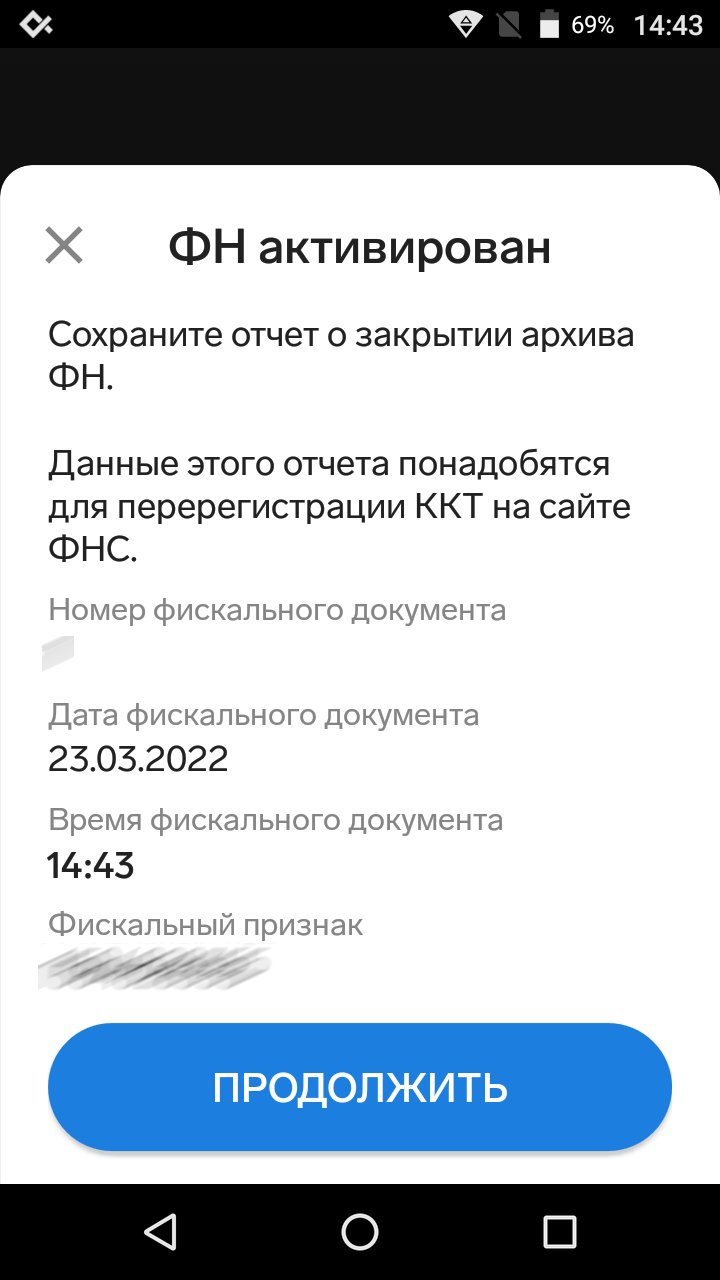Фискализация MSPOS, перерегистрация, закрытие архива ФН
Поможем удаленно Вы можете выполнить все сами по инструкциям или заказать платную услугу у наших специалистов. Они подключатся удаленно и помогут сделать все быстро и без ошибок.
- Открутите крепежный винт крышки батарейного отсека.

- Снимите крышку.

- Извлеките батарею и открутите два винта крышки внутреннего отсека, предназначенного для ФН.

- Откройте отсек для ФН. В отсеке расположен шлейф для подключения ФН к системной плате ККТ.

- Подключите ФН к шлейфу и расположите ФН в отсеке.

- Выполните действия в обратном порядке: закройте внутренний отсек крышкой, завинтите два винта, установите батарею, закройте крышку батарейного отсека и завинтите винт.
- Готово, фискальный накопитель установлен.
- Открутите крепежный винт крышки батарейного отсека.

- Снимите крышку.

- Извлеките батарею и достаньте шлейф для подключения ФН к системной плате ККТ.

- Подключите ФН к шлейфу и расположите ФН в отсеке.

- Выполните действия в обратном порядке: установите батарею, закройте крышку батарейного отсека и завинтите винт.
- Готово, фискальный накопитель установлен.
Перед началом фискализации нужно зарегистрировать вашу кассу в налоговой. Для этого подайте заявление в ФНС через Личный кабинет Контур.ОФД (если являетесь клиентом этого сервиса) или на портале nalog.gov.ru по инструкции.
Предлагаем посмотреть процесс регистрации ККТ в ФНС в видеоинструкции.
- Запустите приложение Касса.
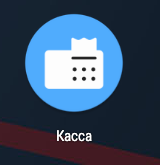
- Нажмите на кнопку «Ввести код» и введите секретный код из Контур.Маркета. Как получить секретный код.
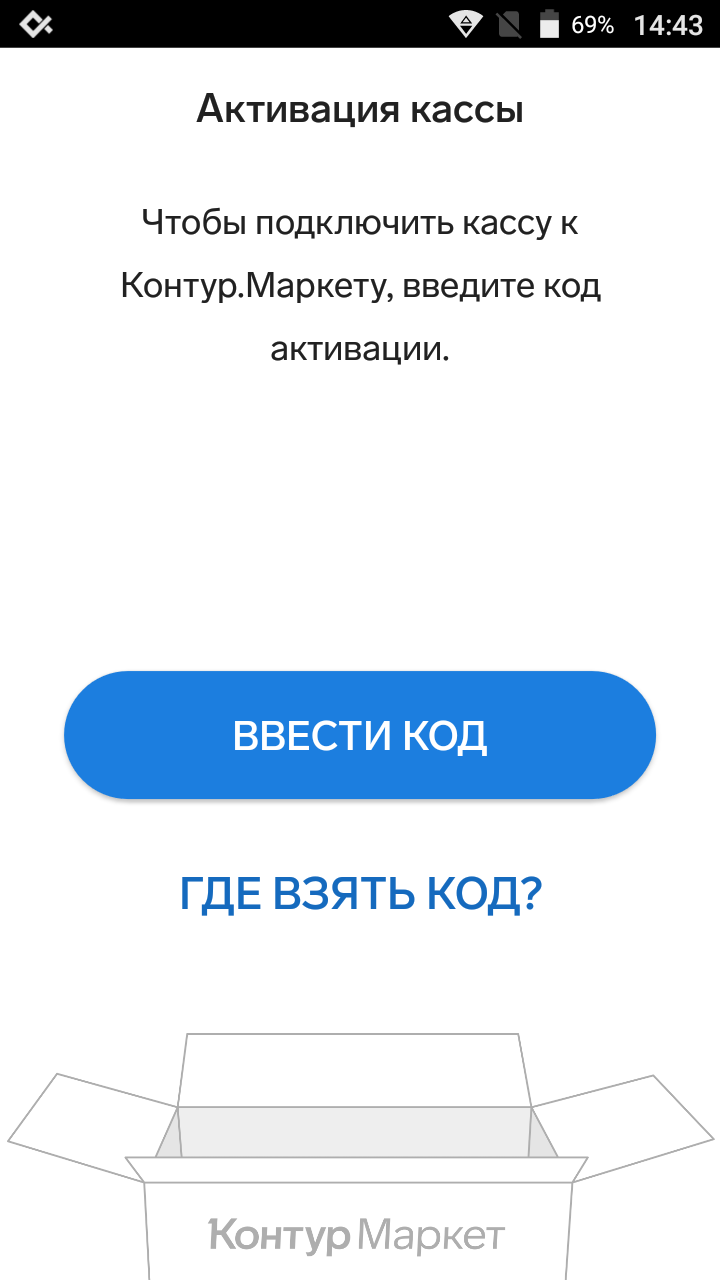
- Выберите кассира.

- Нажмите на кнопку «Перейти к активации».

- Проверьте текущее время на кассе. Если время правильное, нажмите «Продолжить».

- Заполните необходимые данные и нажмите «Активировать».
При работе с маркированными товарами укажите Адрес ИСМ и порт:
- Адрес сервера ОИСМ — ofd.kontur.ru
- Порт сервера ОИСМ — 7778
Адрес обновления ключей проверки
Для фискальных накопителей производителя «Инвента»:
Адрес ОКП - prod01.okp-fn.ru
Порт ОКП — 26101
Для фискальных накопителей производителя «Эвотор»:
Адрес ОКП - s02-a.prod.okp-fn.ru
Порт ОКП — 26101
Для фискальных накопителей производителя «АО Концерн Автоматика»:
Адрес ОКП - s03-a.prod.okp-fn.ru
Порт ОКП — 26101

- Проверьте корректность введенных данных и снова нажмите «Активировать».

- Появится информация об успешной регистрации, распечатается отчет о регистрации. Закройте окно, нажав на крестик или на кнопку «Продолжить».
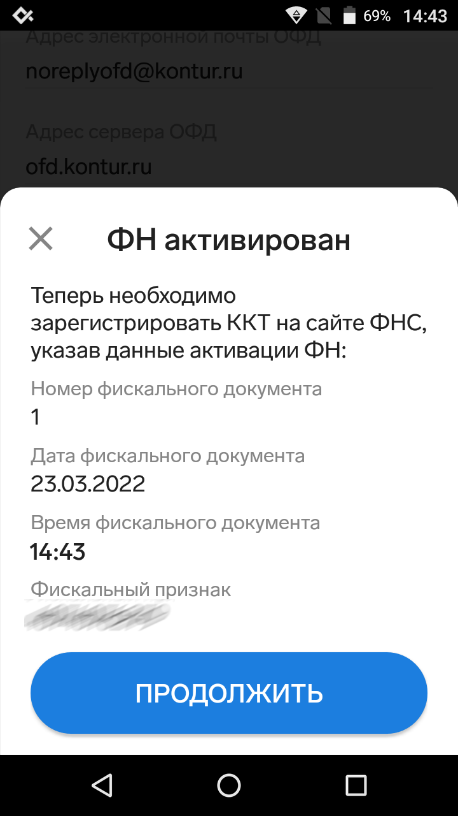
- Данные распечатанного отчета потребуются для завершения регистрации кассы в ФНС.
Перед тем как перерегистрировать кассу, подайте заявление в налоговую, если это необходимо, как описано в инструкции.
Перерегистрировать кассу можно в личном кабинете Контур.ОФД или в личном кабинете налогоплательщика на портале ФНС.
- Запустите приложение Касса.
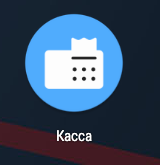
- Выберите кассира.

- Закройте смену на кассе. Если смена закрыта, нажмите «Продолжить без открытия».
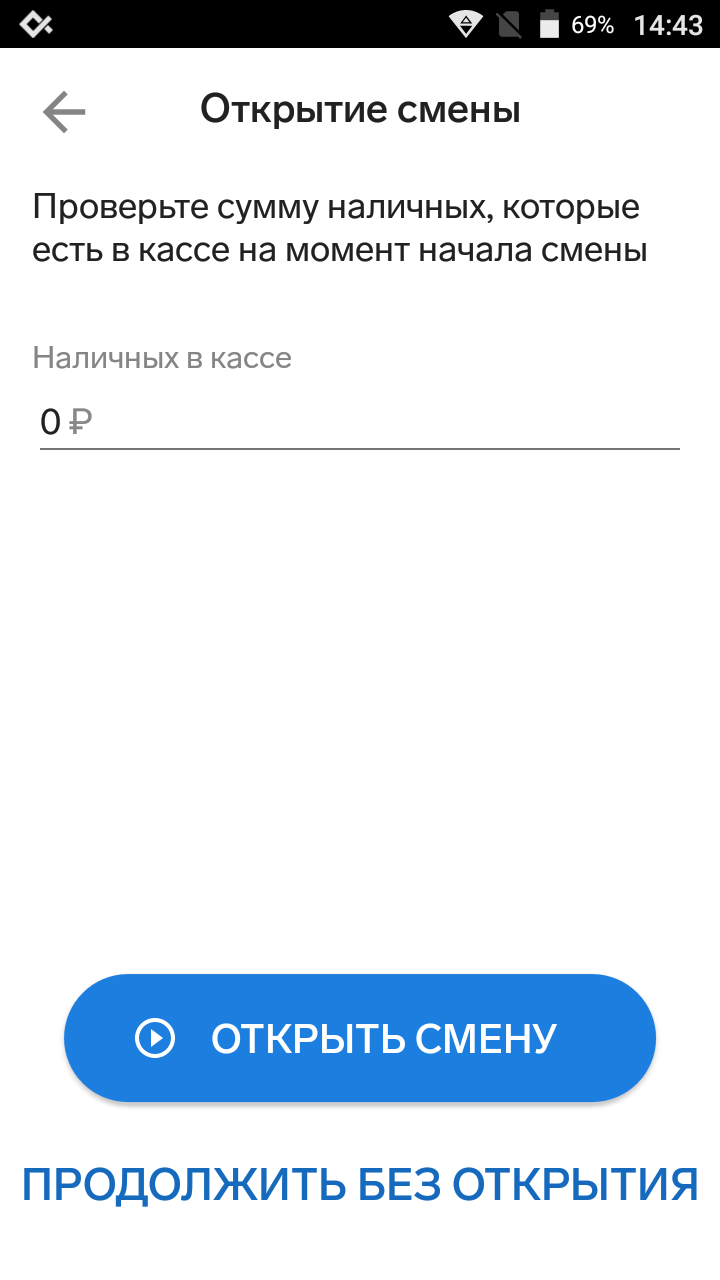
- Чтобы открыть меню, нажмите
 в левом верхнем углу.
в левом верхнем углу.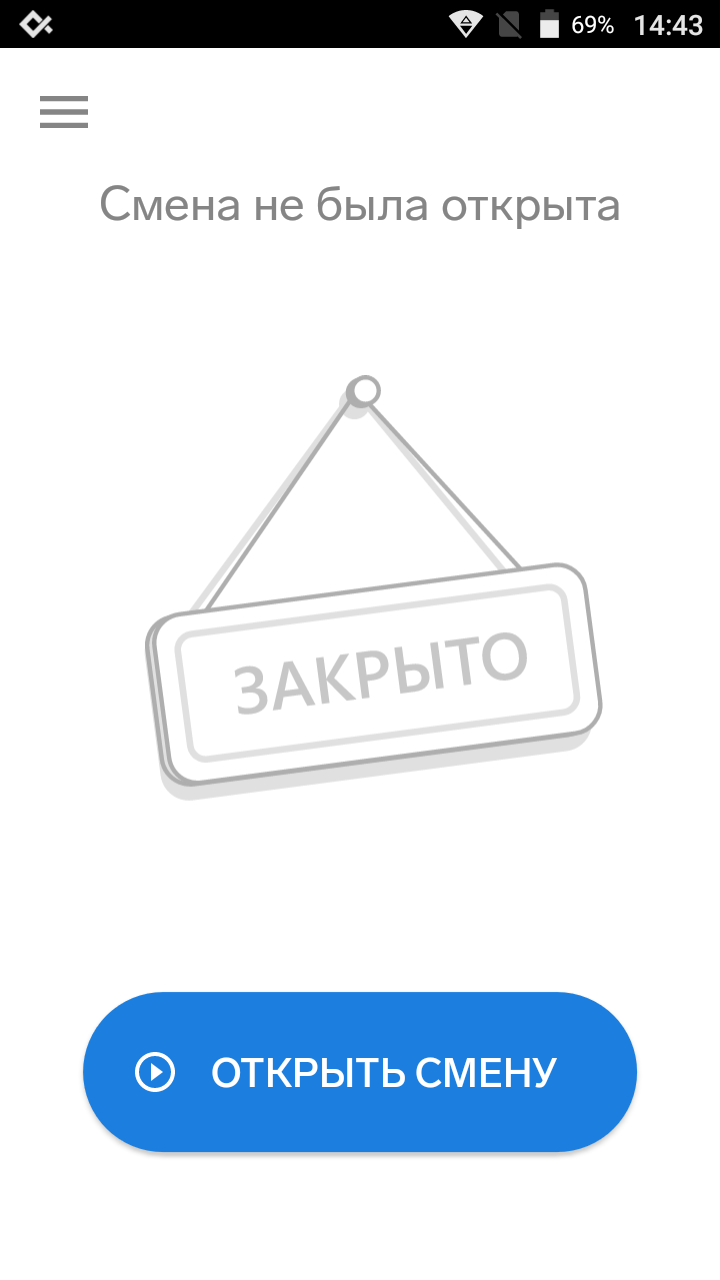
- Зайдите в «Настройки».

- Выберите «Регистрация ККТ».
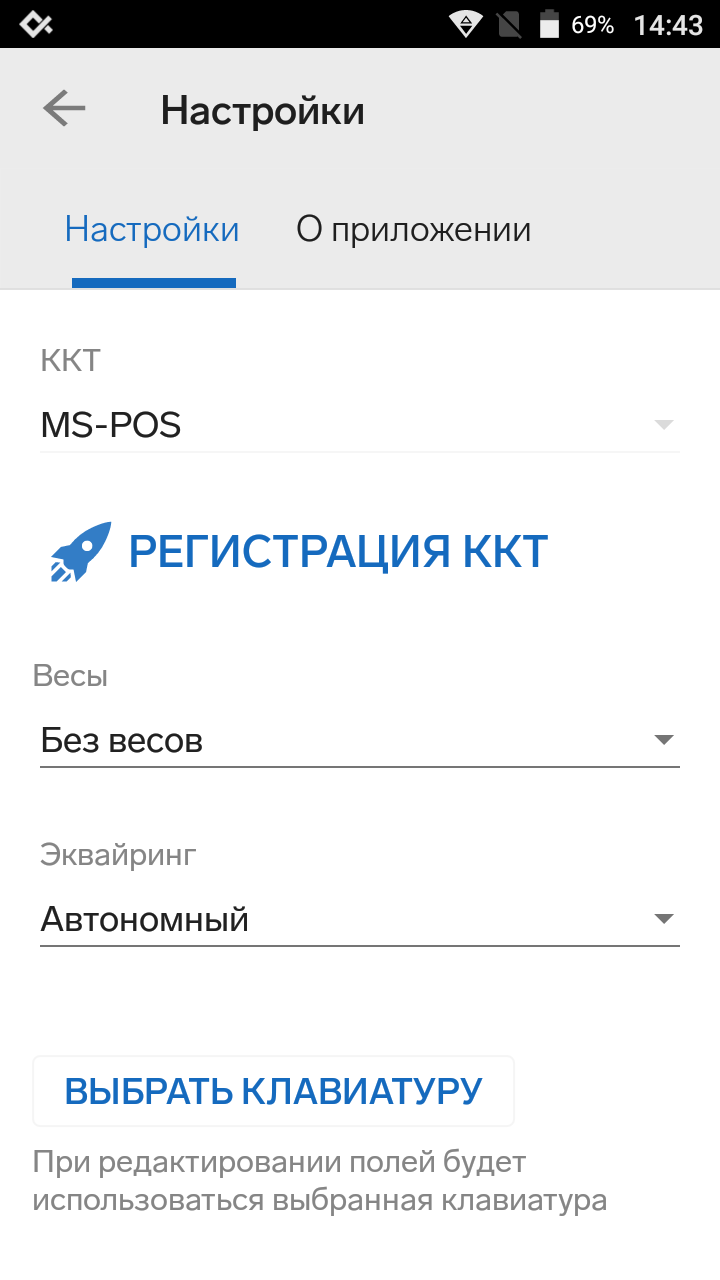
- Выберите причину перерегистрации.
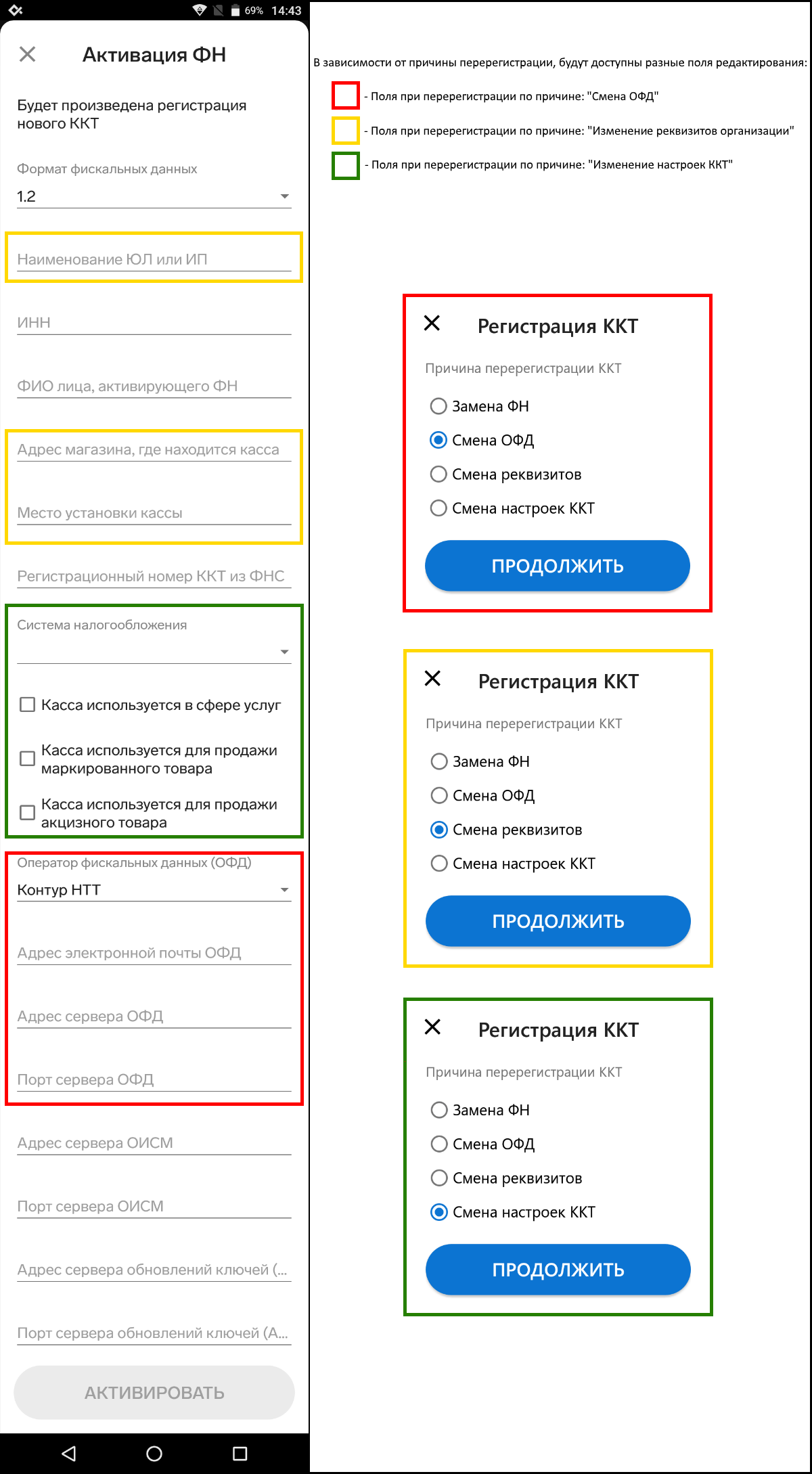
- Проверьте корректность введенных данных и снова нажмите «Активировать».

- Появится информация об успешной перерегистрации, распечатается отчет о перерегистрации. Закройте окно, нажав на крестик или на кнопку «Продолжить».
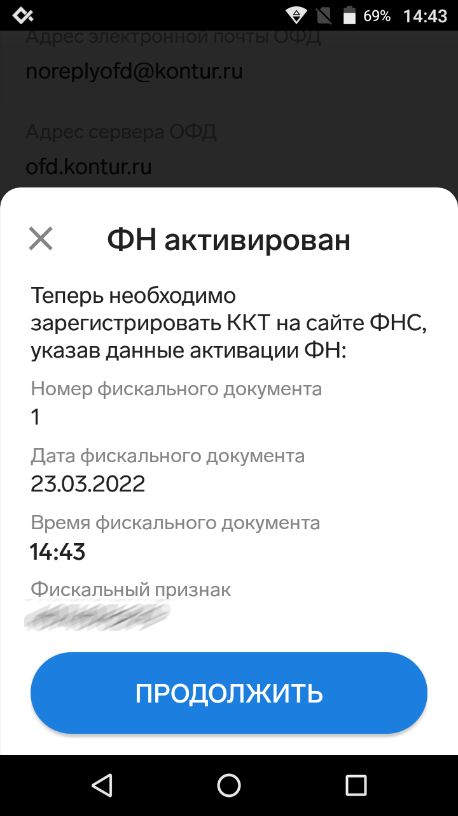
Сначала подайте заявление в ФНС о перерегистрации кассы. Процедура проходит так же, как при первой регистрации кассы: через Личный кабинет Контур.ОФД (если являетесь клиентом этого сервиса) или на портале nalog.gov.ru по инструкции.
- Закройте архив ФН, как показано выше.
- Выключите устройство.
- Установите новый ФН, как показано в инструкции выше.
- После замены ФН снова запустите приложение Касса.
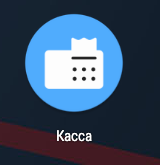
- Выберите кассира.

- Выберите способ перерегистрации и нажмите «Продолжить».
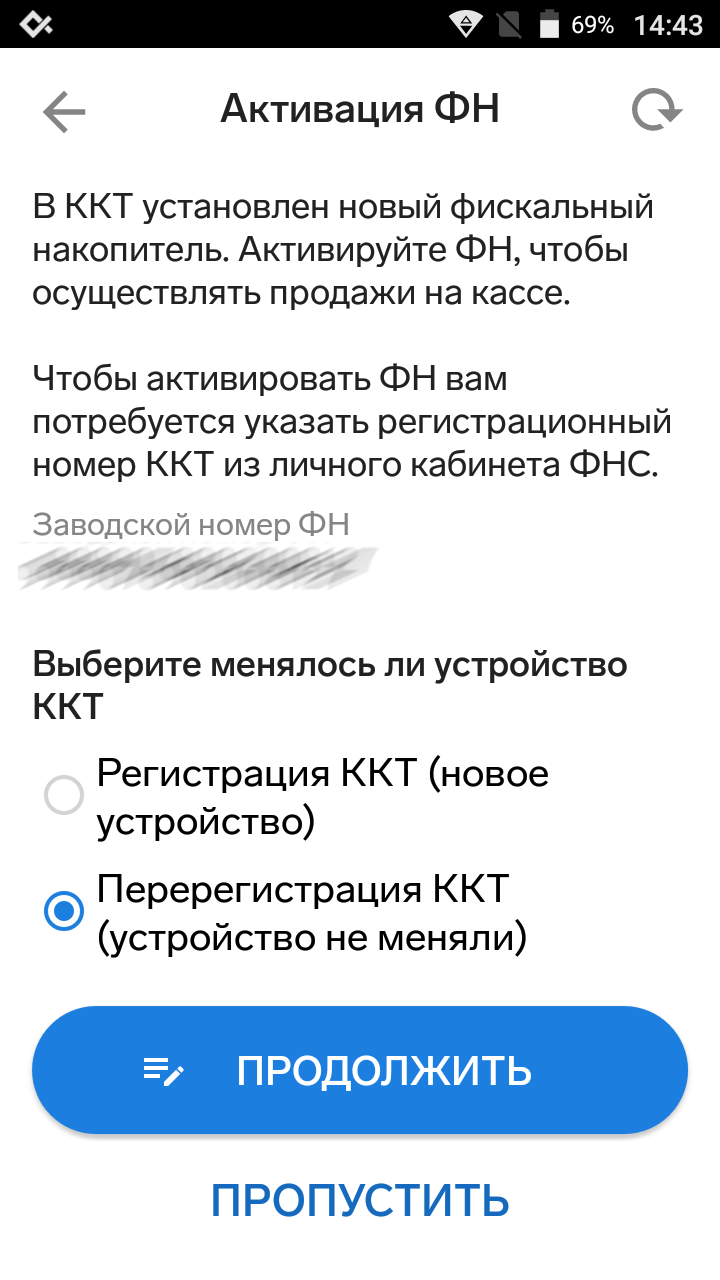
- Проверьте текущее время на кассе. Если время корректное, нажмите «Продолжить».
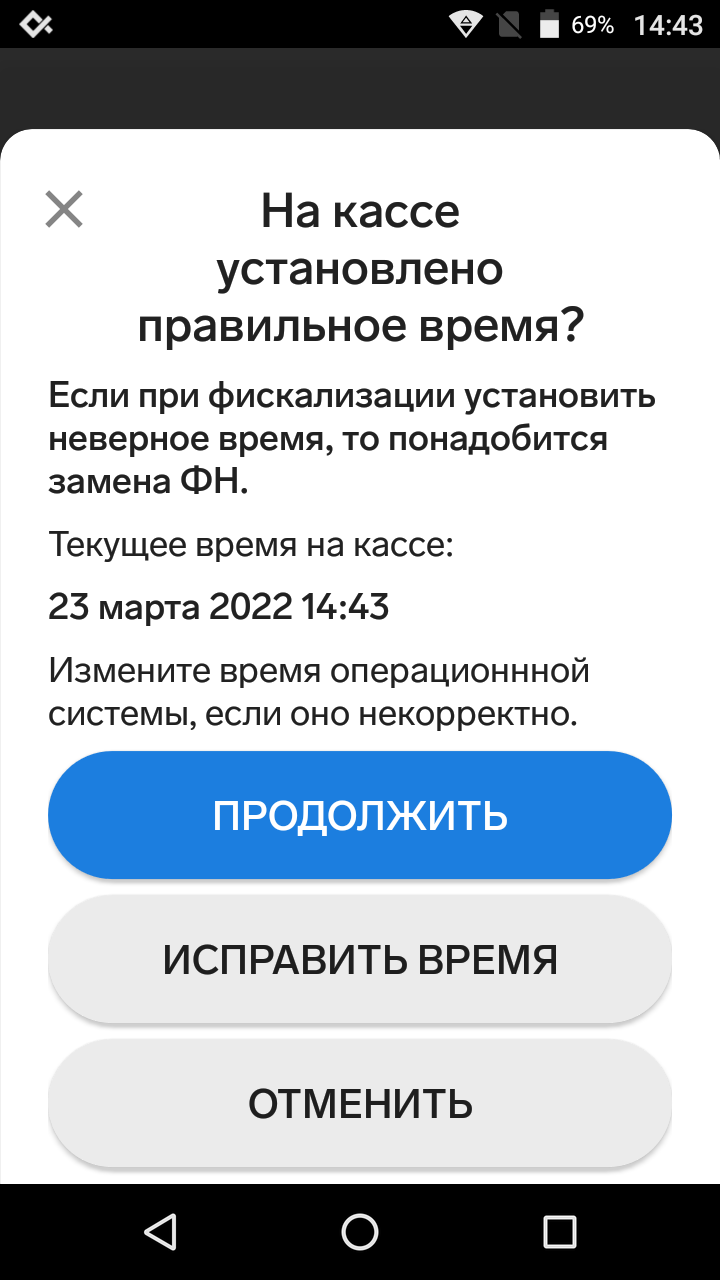
- Заполните необходимые данные и нажмите «Активировать».
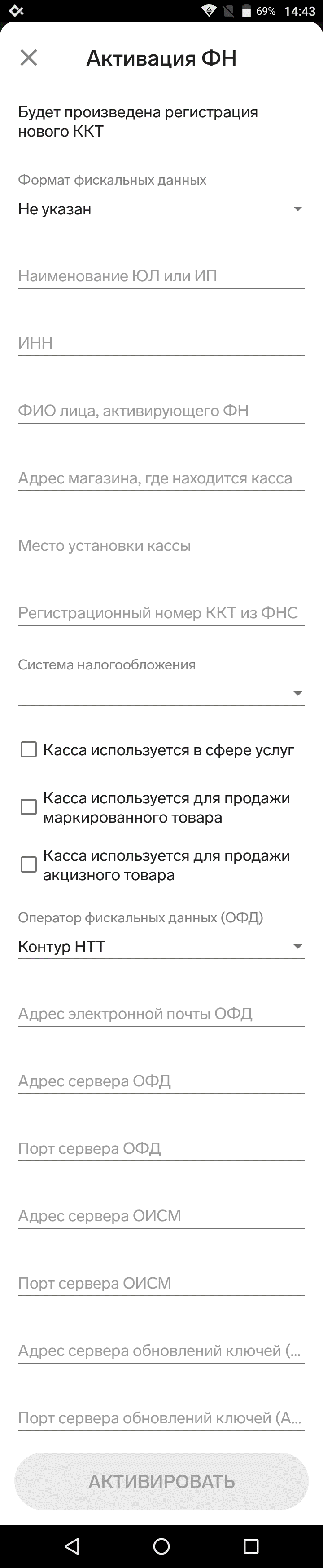
- Проверьте корректность введенных данных, нажмите «Активировать».

- Касса покажет, что перерегистрация завершена, и распечатает отчет о перерегистрации. Закройте окно, нажав на крестик или на кнопку «Продолжить».
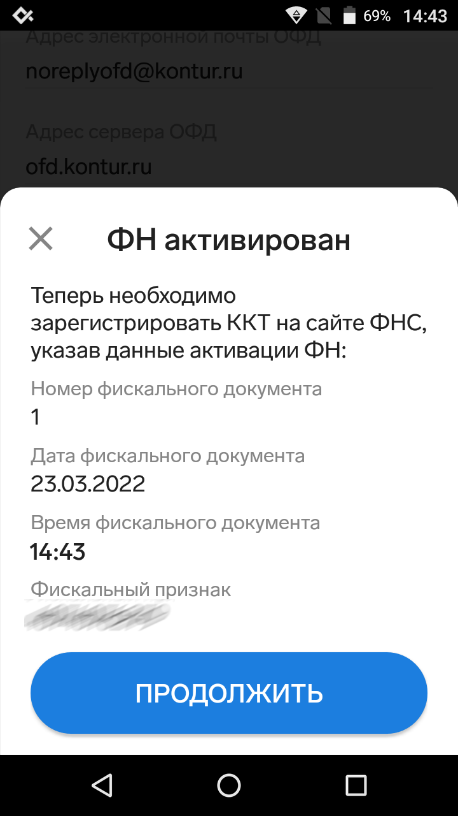
- Данные отчета потребуются для завершения перерегистрации кассы в ФНС.
Закрывать архив ФН можно только после закрытия смены в штатном режиме. Это нужно, чтобы в ФНС были отправлены все фискальные данные. Если все данные отправлены, в отчете о закрытии смены будет указано: «количество непереданных ФД — 0».
- Запустите приложение Касса.
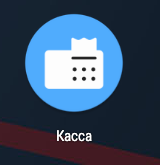
- Выберите кассира.

- Закройте смену на кассе. Если смена закрыта, нажмите «Продолжить без открытия».
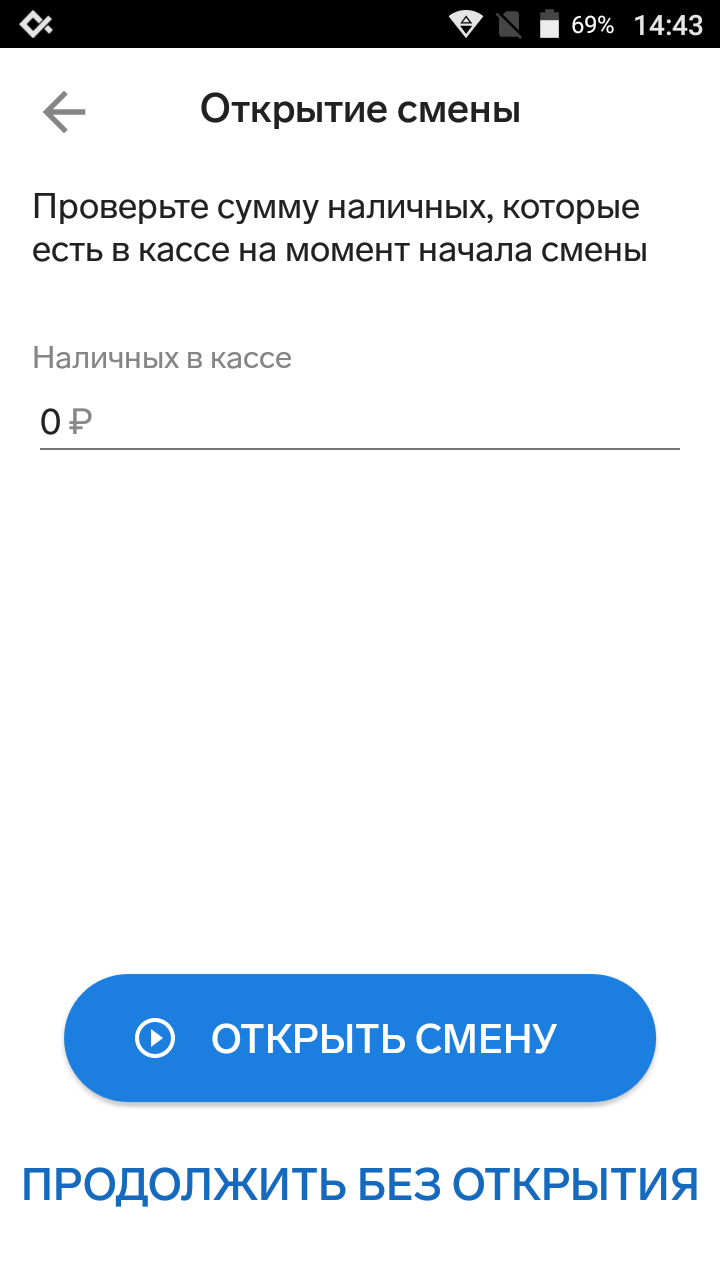
- Чтобы открыть меню, нажмите
 в левом верхнем углу.
в левом верхнем углу.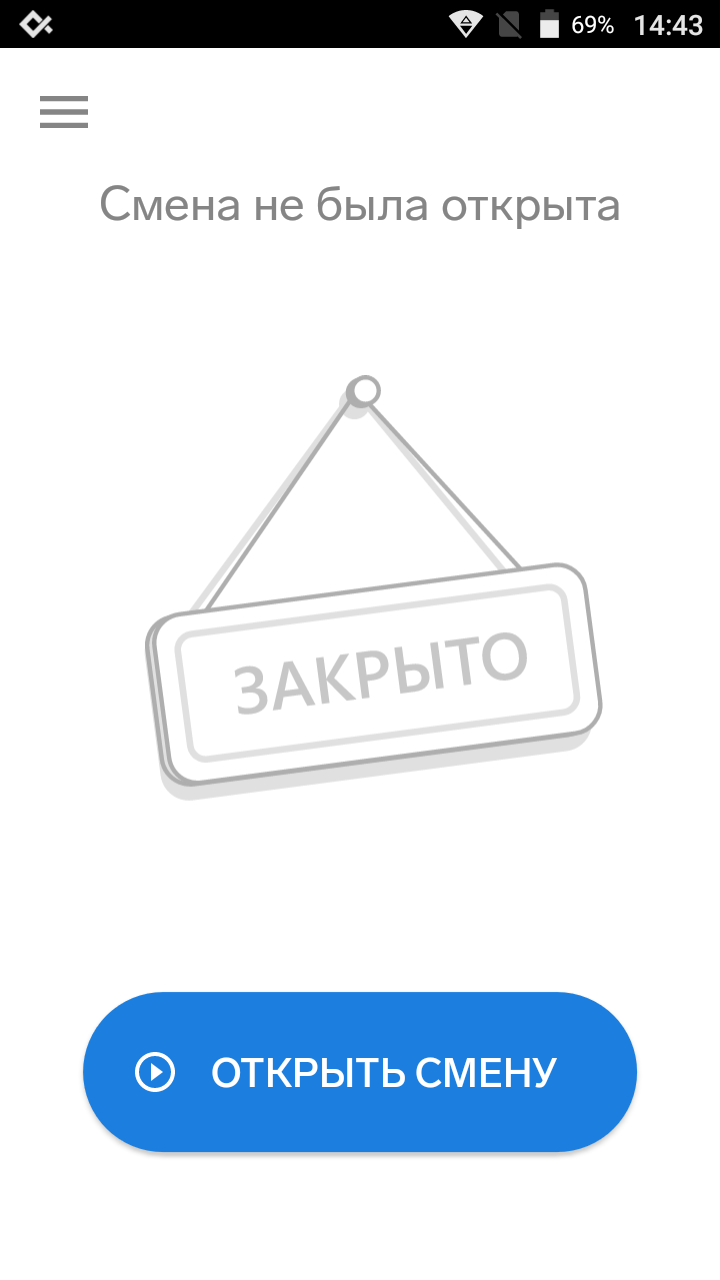
- Зайдите в «Настройки».

- Выберите «Регистрация ККТ».
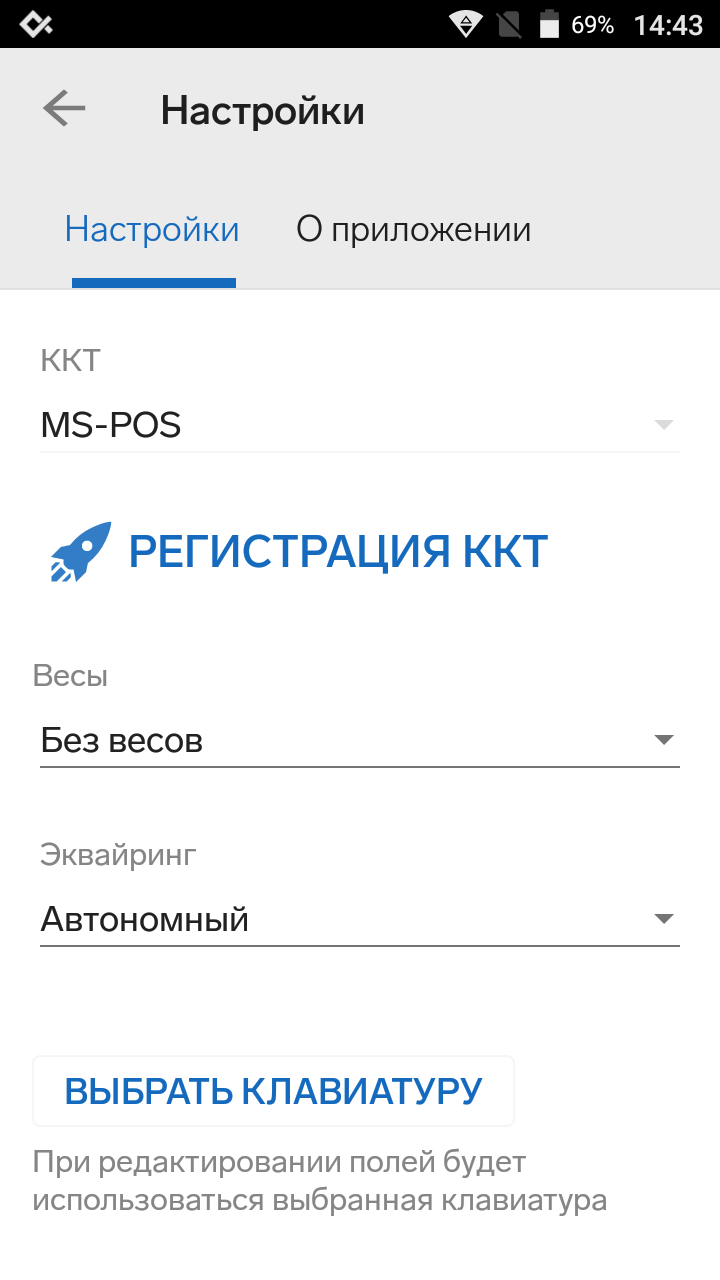
- Выберите пункт «Замена ФН» и нажмите «Продолжить».
Смена должна быть закрыта, а количество непереданных документов в ОФД равно нулю.
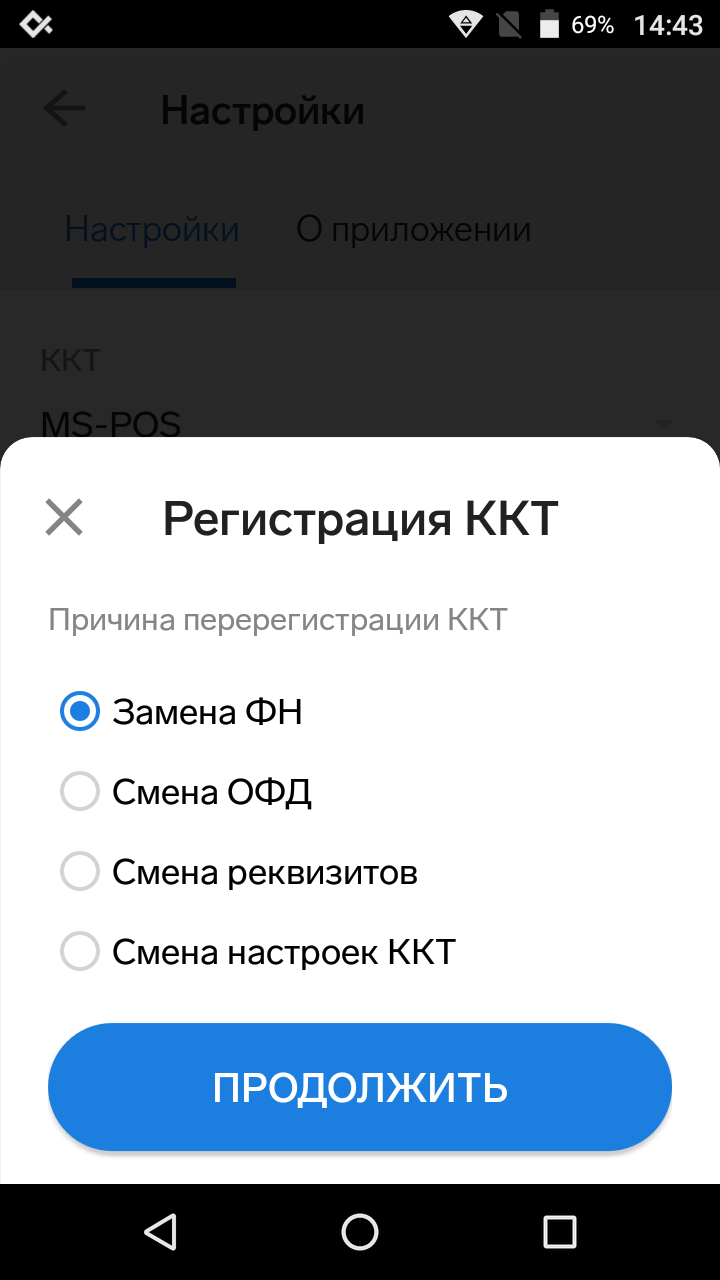
- Нажмите «Заменить ФН» для подтверждения операции.
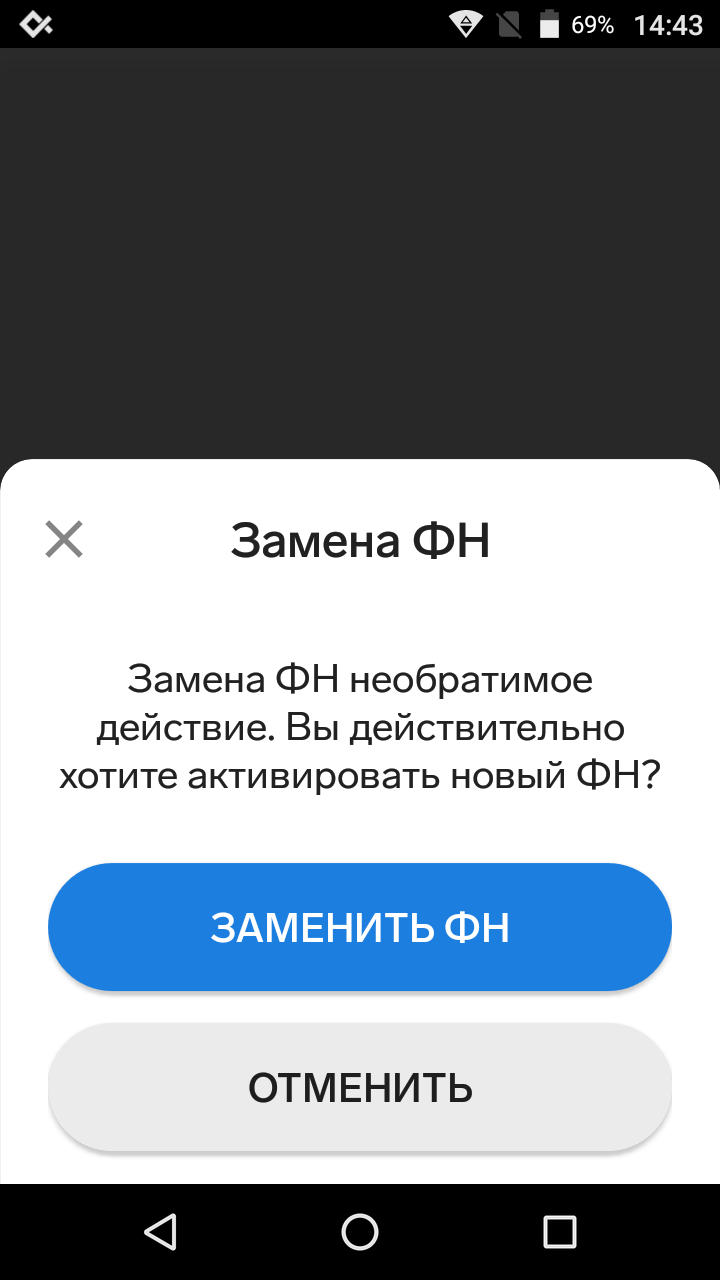
- Касса распечатает отчет о закрытии архива ФН. Закройте окно, нажав на крестик или на кнопку «Продолжить».